Aktualisiert November 2025 : Beenden Sie diese Fehlermeldungen und beschleunigen Sie Ihr Computersystem mit unserem Optimierungstool. Laden Sie es über diesen Link hier herunter.
- Laden Sie das Reparaturprogramm hier herunter und installieren Sie es.
- Lassen Sie es Ihren Computer scannen.
- Das Tool wird dann Ihren Computer reparieren.
Die Snap-Funktion – eine Fensterverwaltungsfunktion, die in einer früheren Version von Windows eingeführt wurde, wurde in der neuesten Version verbessert, nämlich Windows 10, und als Snap Assist bezeichnet. Die Funktion wurde in Windows 8 nicht viel beachtet, tauchte aber schließlich in 8.1 wieder auf, als die Funktion für Windows Store-Anwendungen aktiviert wurde. Es ist von großem Nutzen, da es Ihnen erlaubt, Apps zu jonglieren, geöffnete Fenster anzuordnen, die Größe von Fenstern zu ändern, indem Sie sie einfach per Drag & Drop an die Ränder des Bildschirms ziehen.
Snap Assist-Funktion in Windows 10
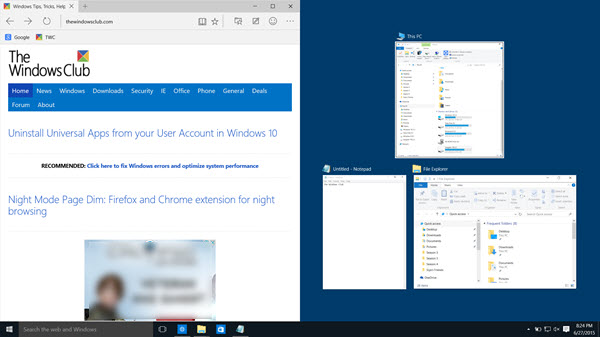
Wenn Sie in Windows 10 eine Anwendung mit der Maus aufnehmen, wird die verbesserte Snap Assist-Funktion sofort angezeigt und zeigt eine Miniaturansichtsliste Ihrer geöffneten Fenster an. Es erlaubt Ihnen dann, auf einen von ihnen zu klicken und ihn auf die linke oder rechte Seite des Bildschirms zu schieben. Andererseits, wenn Sie ein Fenster unter Windows 7 oder 8 geöffnet haben, hat das Windows-Betriebssystem nur den leeren Bereich angezeigt und darauf gewartet, dass Sie eine zweite App einfangen.
Bei der Anordnung von zwei Fenstern nebeneinander stellten wir in der Praxis fest, dass dieses Szenario häufig darin bestand, das erste Fenster zu schnappen und dann Zeit damit zu verbringen, durch andere Fenster auf dem Bildschirm zu waten, um das zweite Fenster zum Ziehen und Schnappen zu finden. Diese Erkenntnis führt uns zu der Frage: Anstatt Sie nach dem zweiten Fenster zum Einrasten zu suchen, warum präsentieren Sie nicht eine Liste der zuletzt verwendeten Fenster im Vordergrund? Das ist die Grundidee des Snap Assist unter Windows 10, sagt Microsoft.
Wenn Sie ein Fenster zur Seite schieben, ordnet der Snap Assist von Windows 10 die anderen offenen Fenster in der verbleibenden freien Fläche Ihres Computerbildschirms als Miniaturansichten an. Es kommt nur ins Spiel, wenn Sie die Hälfte oder das Viertel Ihres Bildschirms leer haben.
Schnapphilfe deaktivieren
Wir empfehlen die Verwendung dieses Tools bei verschiedenen PC-Problemen.
Dieses Tool behebt häufige Computerfehler, schützt Sie vor Dateiverlust, Malware, Hardwareausfällen und optimiert Ihren PC für maximale Leistung. Beheben Sie PC-Probleme schnell und verhindern Sie, dass andere mit dieser Software arbeiten:
- Download dieses PC-Reparatur-Tool .
- Klicken Sie auf Scan starten, um Windows-Probleme zu finden, die PC-Probleme verursachen könnten.
- Klicken Sie auf Alle reparieren, um alle Probleme zu beheben.
Wenn Sie diese Funktion nicht für nützlich halten, können Sie die Funktion Snap Assist in Windows 10 deaktivieren. Um den Snap Assist zu deaktivieren, starten Sie die Anwendung Einstellungen aus Ihrem Startmenü oder suchen Sie sie über die Taskleisten-Suchleiste.
Wenn Sie dort sind, wählen Sie im Fenster Einstellungen die Option “System”.
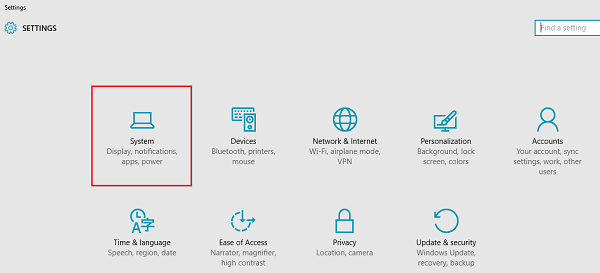
Suchen Sie im Fenster Systemeinstellungen die Option Multitasking. Wenn Sie es gefunden haben, klicken Sie auf die Option.
Suchen Sie dann unter der Kategorie Snap auf der rechten Seite nach der Option reading Erlauben Sie dem System, Begleitfenster vorzuschlagen, wenn Sie Snap verwenden.
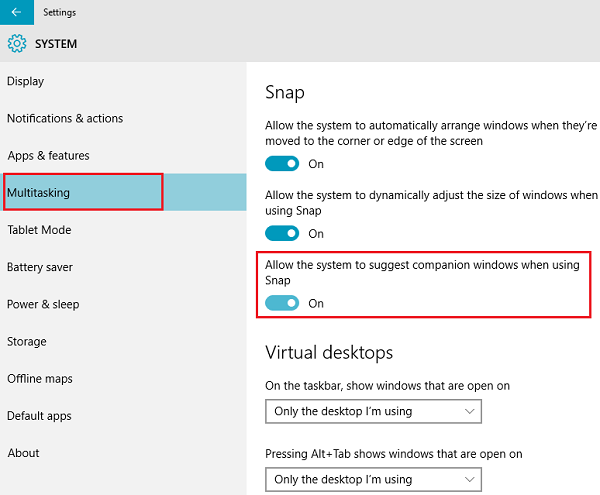
Stellen Sie diese Option auf Aus.
Dadurch wird der Snap Assist in Windows 10 deaktiviert.
EMPFOHLEN: Klicken Sie hier, um Windows-Fehler zu beheben und die Systemleistung zu optimieren

Eugen Mahler besitzt die unglaubliche Kraft, wie ein Chef auf dem Wasser zu laufen. Er ist auch ein Mensch, der gerne über Technik, Comics, Videospiele und alles, was mit der Geek-Welt zu tun hat, schreibt.
